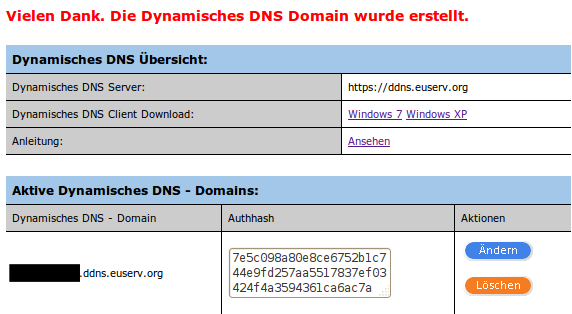Manual Erstellung Dynamische DNS
Aus EUserv Wiki
(Unterschied zwischen Versionen)
Root (Diskussion | Beiträge) (Die Seite wurde neu angelegt: „{{Languages|Manual Erstellung Dynamische DNS}} Kategorie:Domain Kategorie:Kundencenter '''''Erstellung und Verwaltung einer Dynamischen DNS''''' __TOC__ =…“) |
Root (Diskussion | Beiträge) (→Dynamische DNS Domain erstellen) |
||
| Zeile 8: | Zeile 8: | ||
* Loggen Sie sich in das Kundencenter ein. | * Loggen Sie sich in das Kundencenter ein. | ||
<center> | <center> | ||
| - | [[Datei:dyndsn. | + | [[Datei:dyndsn.png|framed]] |
</center> | </center> | ||
* Wählen Sie den betreffenden Vertrag aus. | * Wählen Sie den betreffenden Vertrag aus. | ||
<center> | <center> | ||
| - | [[Datei:dyndsn1. | + | [[Datei:dyndsn1.png|framed]] |
</center> | </center> | ||
* Klicken Sie im rechten Menü auf '''Dynamisches DNS'''. | * Klicken Sie im rechten Menü auf '''Dynamisches DNS'''. | ||
<center> | <center> | ||
| - | [[Datei:dyndns2. | + | [[Datei:dyndns2.png|framed]] |
</center> | </center> | ||
* Wählen Sie unter '''Dynamisches DNS Domain erstellen:''' die gewünschte Domain aus. | * Wählen Sie unter '''Dynamisches DNS Domain erstellen:''' die gewünschte Domain aus. | ||
<center> | <center> | ||
| - | [[Datei:dyndns3. | + | [[Datei:dyndns3.png|framed]] |
</center> | </center> | ||
* Klicken Sie auf den Button '''Anlegen'''. | * Klicken Sie auf den Button '''Anlegen'''. | ||
<center> | <center> | ||
| - | [[Datei:dyndns4. | + | [[Datei:dyndns4.png|framed]] |
</center> | </center> | ||
Nun sehen Sie unter '''Aktivierte Dynamisches DNS - Domains''' die erstellte Dynamische DNS Domain. | Nun sehen Sie unter '''Aktivierte Dynamisches DNS - Domains''' die erstellte Dynamische DNS Domain. | ||
<center> | <center> | ||
| - | [[Datei:dyndns5. | + | [[Datei:dyndns5.png|framed]] |
</center> | </center> | ||
Version vom 09:16, 14. Sep. 2012
| | Languages: |
Deutsch |
Erstellung und Verwaltung einer Dynamischen DNS
Inhaltsverzeichnis |
Erstellung und Verwaltung einer Dynamischen DNS
Dynamische DNS Domain erstellen
- Loggen Sie sich in das Kundencenter ein.
- Wählen Sie den betreffenden Vertrag aus.
- Klicken Sie im rechten Menü auf Dynamisches DNS.
- Wählen Sie unter Dynamisches DNS Domain erstellen: die gewünschte Domain aus.
- Klicken Sie auf den Button Anlegen.
Nun sehen Sie unter Aktivierte Dynamisches DNS - Domains die erstellte Dynamische DNS Domain.